OPRET EN BROCHURE (HÆFTE)
Brochurefunktionen udskriver på for- og bagside af hvert ark, således at arkene, når
de foldes og indbindes, danner en brochure.
Windows
- Klik på fanen [Layout].
- Vælg [Standard] i "Bog".
Udskriftsbilledet bliver forstørret eller reduceret, så det passer til papir, der
er valgt i "Outputstørrelse".
- Vælg den angivne udskriftsstørrelse og indbindingssiden.
macOS
- Vælg [Printerfunktioner] i "Printerindstillinger", og vælg derefter [Output].
- I macOS 12 og ældre vælges [Printerfunktioner], og derefter vælges [Output].
- Vælg "Indbindingsside".
- Vælg "Bog".
UDSKRIVNING MED MARGENSKIFTSINDSTILLING (MARGEN)
Denne funktion anvendes til at ændre udskrivningsbilledet for at forøge marginen til
venstre, højre eller øverst på papiret.
Den del af billedet, der er uden for udskriftsområdet udskrives ikke ved en flytning
af billedet.
Windows
- Klik på fanen [Layout].
- Klik på [Printposition].
- Vælg [Marginskift].
- Vælg skiftbredden.
Vælg fra menuen "Marginskift". Hvis du ønsker at konfigurere en anden talindstilling,
vælg denne indstilling og klik på
 eller indtast nummeret direkte.
eller indtast nummeret direkte.
macOS
- Vælg [Printerfunktioner] i "Printerindstillinger", og vælg derefter [Output].
- I macOS 12 og ældre vælges [Printerfunktioner], og derefter vælges [Output].
- Vælg "Indbindingsside".
- Vælg "Marginskift".
OPRET EN STOR PLAKAT(PLAKATUDSKRIFT)
En side med udskrivningsdata forstørres og udskrives på flere ark papir (2 ark (1
x 2), 4 ark (2 x 2), 9 ark (3 x 3) eller 16 ark (4 x 4)). Arkene kan derefter sættes
sammen til en stor plakat.
For at kunne lave præcise samlinger af kanterne på arkene, kan man udskrive kantlinjer,
eller der kan laves overlapningskanter (overlap-funktion).
Denne funktion er tilgængelig i et Windows-miljø.
Windows
- Klik på fanen [Layout].
- Vælg antallet af ark, der skal anvendes i "Plakatudskrift".
Hvis du ønsker at udskrive kantlinjer og/eller bruge overlapfunktionen, klik på de
tilhørende afkrydsningsbokse, så vises.
vises.
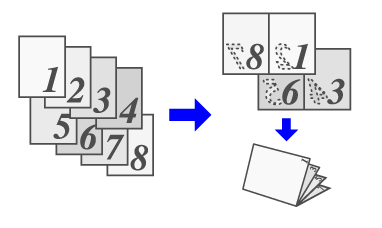
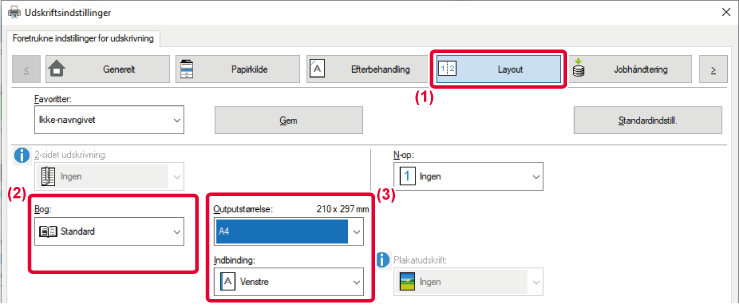
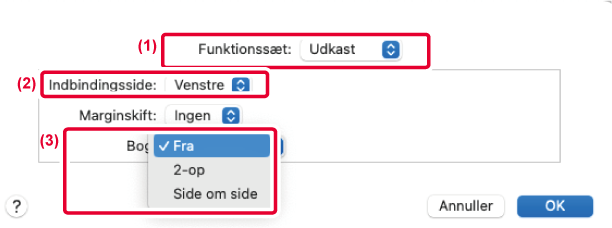
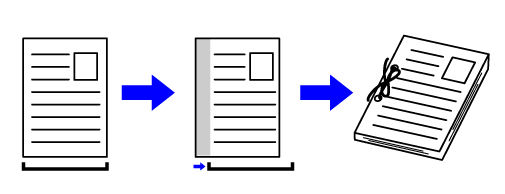
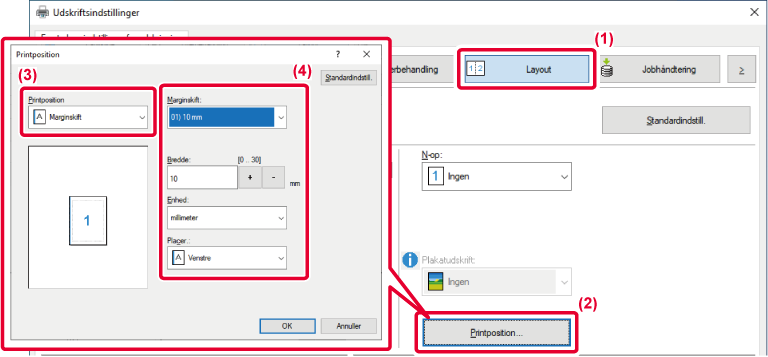

 eller indtast nummeret direkte.
eller indtast nummeret direkte.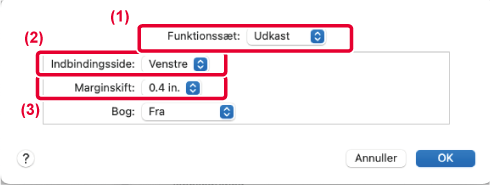
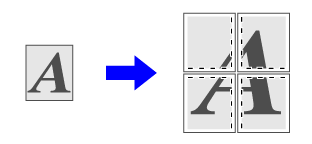
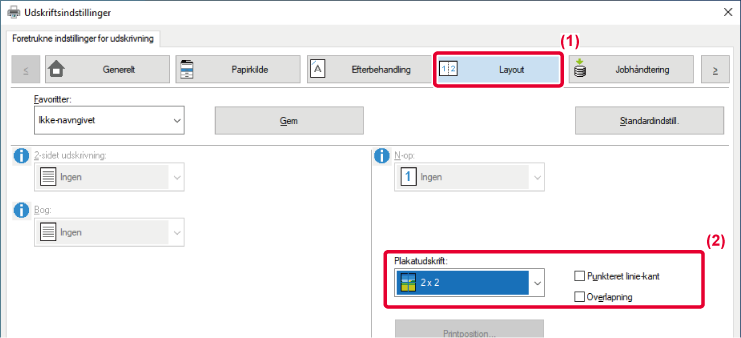
 vises.
vises.